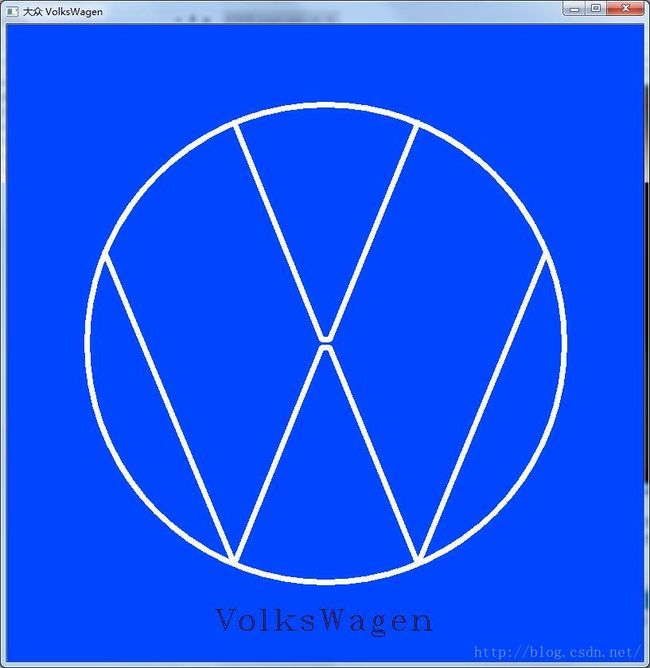【OpenCV笔记 07】OpenCV中线段的绘制和文本的插入
1.本文将先介绍OpenCV中线段的绘制和文本的插入,使用到的函数line()和 putText()(前面的一片博文已经介绍过)
2.其次将应用于绘制大众车标的示例代码和运行结果一并附上。
Line
绘制连接两个点的线段
void cvLine( CvArr* img, CvPoint pt1, CvPoint pt2, CvScalar color,
int thickness=1, int line_type=8, int shift=0 );
- img
- 图像。
- pt1
- 线段的第一个端点。
- pt2
- 线段的第二个端点。
- color
- 线段的颜色。
- thickness
- 线段的粗细程度。
- line_type
-
线段的类型。
- 8 (or 0) - 8-connected line(8邻接)连接 线。
- 4 - 4-connected line(4邻接)连接线。
- CV_AA - antialiased 线条。
- shift
- 坐标点的小数点位数。
函数cvLine 在图像中的点1和点2之间画一条线段。线段被图像或感兴趣的矩形(ROI rectangle)所裁剪。对于具有整数坐标的non-antialiasing 线条,使用8-连接或者4-连接Bresenham 算法。画粗线条时结尾是圆形的。画 antialiased 线条使用高斯滤波。要指定线段颜色,用户可以使用使用宏CV_RGB( r, g, b )。
代码如下:/*OpenCV其他基本的图形绘制,
本文用到函数有circle(), line(), putText()
2016年7月14日
*/
#include
#include
#include "opencv2/imgproc/imgproc.hpp"
#include
using namespace cv;
#define WinName1 "大众 VolksWagen" //定义宏,用于窗口命名
#define Win_Width 800 //定义宏,用于设置窗口大小
int main(int argc, char* argv)
{
Mat BG(Win_Width, Win_Width, CV_8UC3, Scalar(255,70,0));//创建一个800x800的画布BG,背景颜色为蓝色
//logo也可用circle()和polylines()设置
//logo的分为两部分,圆和图案部分,其中图案上呈“V”形,下呈“W”形
circle(BG, Point(400, 400), 300, Scalar(255,255,255), 6, 8, 0);//创建外圆,半径为300,线宽为6,颜色为蓝色,下同
cv::line(BG, Point(285,122), Point(395,395), Scalar(255,255,255), 6, 8, 0);//line1,"V"的左半部分
cv::line(BG, Point(516, 122), Point(405, 395), Scalar(255,255,255), 6, 8, 0);//line2,"V"的右半部分
cv::line(BG, Point(122, 285), Point(285, 677), Scalar(255,255,255), 6, 8, 0);//line3,"W"的左半部分左倾斜线
cv::line(BG, Point(395, 405), Point(285, 677), Scalar(255,255,255), 6, 8, 0);//line4,"W"的左半部分右倾斜线
cv::line(BG, Point(405, 405), Point(516, 677), Scalar(255,255,255), 6, 8, 0);//line5,"W"的右半部分左倾斜线
cv::line(BG, Point(677, 285), Point(516, 677), Scalar(255,255,255), 6, 8, 0);//line6,"W"的右半部分右倾斜线
cv::line(BG, Point(395,395), Point(405, 395), Scalar(255,255,255), 6, 8, 0);//line7,字母V短横线
cv::line(BG, Point(395, 405), Point(405,405), Scalar(255,255,255), 6, 8, 0);//line8,字母W短横线
//在图中插入文字
putText(BG, "VolksWagen", Point(260, 760), CV_FONT_HERSHEY_COMPLEX_SMALL, 2, Scalar(0,0,0));
imshow(WinName1, BG);
waitKey();
return 0;
}
//PS:本文所有线段坐标,均为在AutoCAD自行度量并设置,只求效果相似。 运行结果: